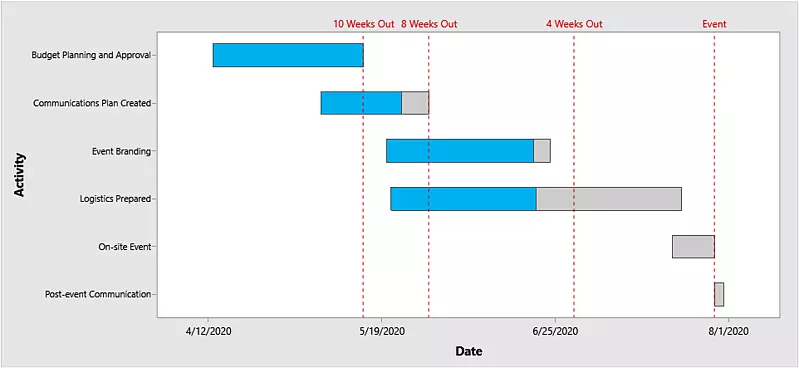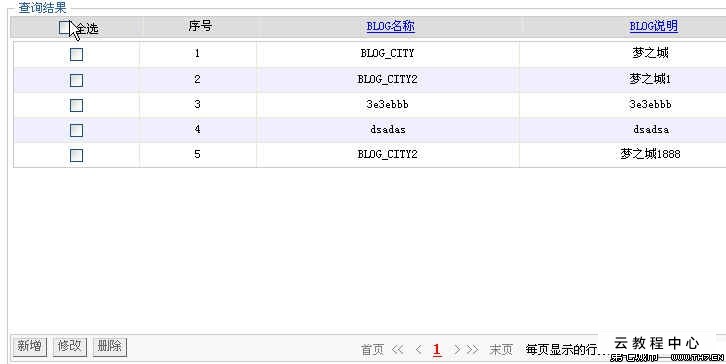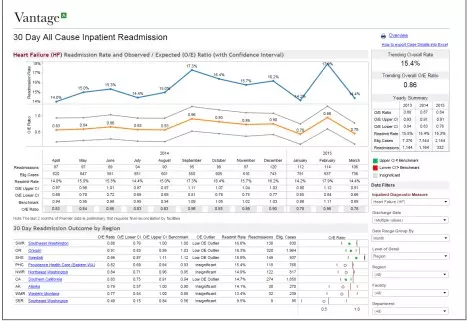您已知道Tableau 非常适用于探索和分析数据,但您是否知道还可使用 Tableau 来创建强大的项目管理工具?只需构建甘特图即可。
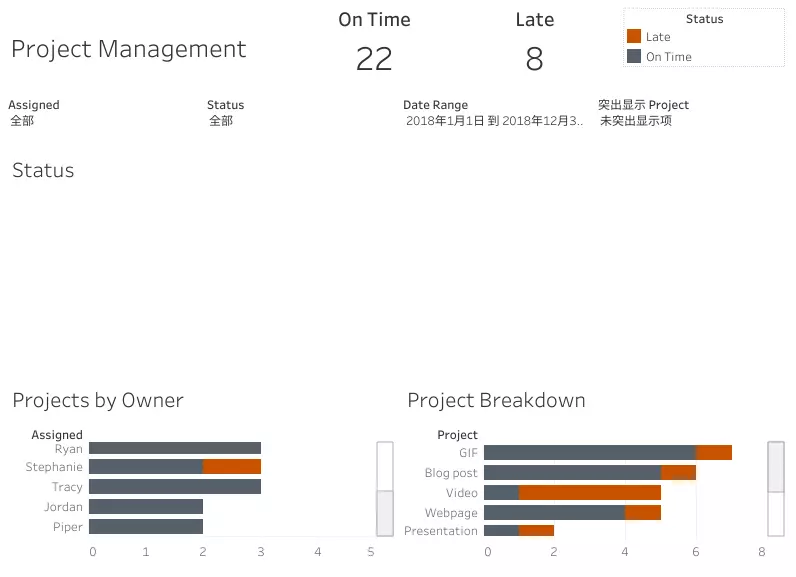
为增强记忆,甘特图会显示一系列水平线,用于跟踪一段时间内完成的工作。这种图表类型是 Henry Gantt 在 1910 年发明的,此人当时身兼机械工程师和管理顾问两个职位。第一次世界大战期间,他受命为美国创建一个数据视图,以便更好地沟通提交和完成武器弹药订单所需的时间。
尽管您的用例可能与军事不甚相关,但您仍应坚信项目管理工具的质量。虽然很多公司发布了专用的项目管理软件来利用甘特图,但 Tableau 可适应您不断变化的分析需求。
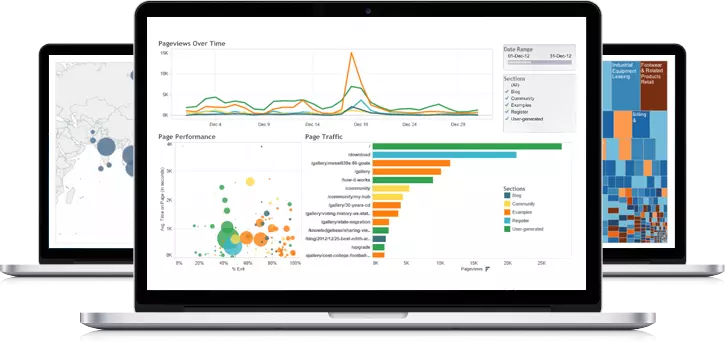
无论您需要管理项目时间表,还是只想了解事件或活动相关数据,Tableau 的灵活性和实时更新特性都能让您轻松安排时间和规划资产。您将开始愉悦而快速地确定过程间歇,并在任务所用时间比预期更长的情况下快速应对挑战。
在这篇博客文章中,我们将采取 4 个简单步骤来创建可视化,以便快速有效地传达项目详细信息。我们使用虚拟营销团队处理许多项目的相关数据集。在此处下载该数据集,以便在自己的 Tableau Desktop 副本中进行相同的操作。(没有此软件?免费试用 Tableau 2018.3。)
1.连接到项目数据
如果将项目详细信息存储在电子表格中,则可在 Tableau 中创建功能强大的项目管理工具。(如果将项目详细信息存储在其他位置,请连接到您使用的数据源 - Tableau 可连接数百个数据源。)
单击几下,即可将来自任意源的项目数据导入 Tableau 并进行合并。在本例中,项目管理数据存储在 Excel 电子表格中,因此我们将该文件拖放到 Tableau 中。

在 Tableau 中,您将立即看到与 Excel 电子表格相匹配的表格。在“数据源”窗格中,您可以编辑数据(重命名字段、透视数据等),而不影响基础Excel文件。如果直接更新Excel文件,单击刷新图标后即可在Tableau中显示保存的更改。
换言之,您不用担心重复工作来跟踪项目数据,因为您始终可在 Tableau 中对最新版本的数据进行可视化。
2.自定义视图
现在您的数据已可在 Tableau 中使用,请单击工作表1 开始自定义。
Tableau 使用标记来直观地显示数据。可使用条形、地图和其他图形来表示数据,但为了管理项目数据,最好使用甘特条形图标记类型。
在本例中,Tableau 自动识别甘特条形图标记类型,但您也可以手动选择该类型。

为了创建此初始视图excel数据可视化工具,我们创建了计算字段,即表示每个项目持续天数的“项目持续时间”。然后,按照下列步骤操作:
您还可以使用颜色来显示项目所有者、时效性等。在本例中,我们创建了第二个计算字段“状态”,用于区分延期和按时完成的项目。
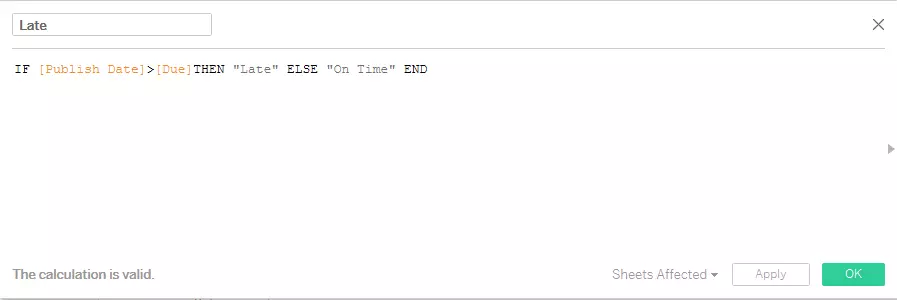
3.了解项目
创建初始视图后,便可使用甘特图进行探索:找出时间线中的间隔以优化资源,并查看甘特图如何完善相关业务数据。
在这里excel数据可视化工具,我们可以看到“视频”一直处于落后状态。提示采取以下行动:该团队需要重新评估此类内容的预计完成时间和完成时间线。
利用甘特图在 Tableau 中跟踪项目,可使工作流更加高效,并立即找到需改进的领域。
4.与团队成员共享
如果希望团队其他成员能够跟踪工作近况,可将新的项目管理工具发布到 Tableau Server、Tableau On
来源【首席数据官】,更多内容/合作请关注「辉声辉语」公众号,送10G营销资料!
版权声明:本文内容来源互联网整理,该文观点仅代表作者本人。本站仅提供信息存储空间服务,不拥有所有权,不承担相关法律责任。如发现本站有涉嫌抄袭侵权/违法违规的内容, 请发送邮件至 jkhui22@126.com举报,一经查实,本站将立刻删除。